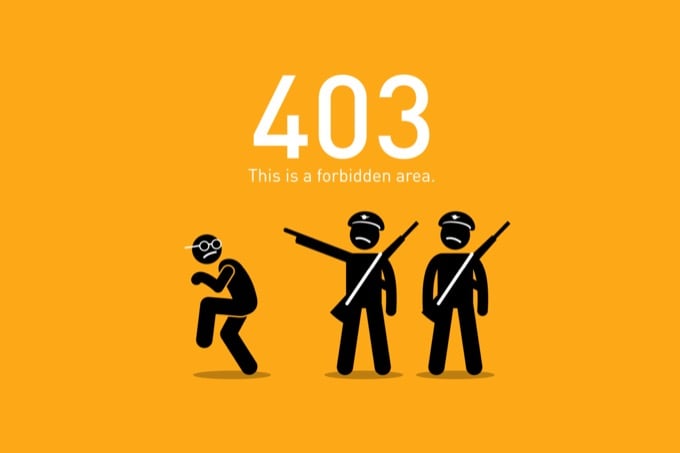- Ошибка HTTP 403 блокирует доступ к сайту – как выяснить, почему
- Как появляется ошибка 403
- Причина ошибок 403 Forbidden
- Как исправить ошибку 403 Forbidden
- Ошибки подобные 403 Forbidden
- Ошибка 403 на Андроид: причины и исправление
- Почему ошибка появляется
- Несколько вариантов решения ошибки
- Как исправить ошибку 403 Forbidden в Google Chrome
- Быстрые исправления:
- Попробуйте использовать режим инкогнито (или очистить файлы cookie)
- Может быть, это сам сайт?
- Если ничего не помогает, позвоните своему интернет-провайдеру
Ошибка HTTP 403 блокирует доступ к сайту – как выяснить, почему
Ошибка 403 Forbidden – это код состояния HTTP, который означает, что доступ к странице или ресурсу, который вы пытались открыть, по какой-то причине абсолютно запрещен.
Различные веб-серверы сообщают об ошибке 403 по-разному, большинство из которых похожи на те, что мы перечислили ниже. Иногда владелец веб-сайта настраивает уникальную форму отображения HTTP-ошибки 403 Forbidden, но это встречается не так уж часто.
Как появляется ошибка 403
Это наиболее распространенные воплощения ошибки 403:
403 Forbidden HTTP 403 Запрещено: у вас нет прав доступа к [каталогу] на этом сервере Запрещено Ошибка 403 Ошибка HTTP 403.14 – запрещено Ошибка 403 – Запрещено Ошибка HTTP 403 – запрещено
Ошибка 403 Forbidden отображается внутри окна браузера, как обычная веб-страница. Ошибка 403, как и все ошибки этого типа, могут быть обнаружены в любом браузере в любой операционной системе.
В Internet Explorer сообщение Сайт отказался показать эту веб-страницу указывает на ошибку 403 Forbidden. Только проверьте, в строке заголовка IE должно быть написано 403 Forbidden или что-то подобное.
Ошибка 403, получаемая при открытии ссылок с помощью программ Microsoft Office, генерирует сообщение «Невозможно открыть [url]». Не удается загрузить запрошенную вами информацию в программу MS Office».
Центр обновления Windows также может сообщать об ошибке HTTP 403, но он будет отображаться его код ошибки 0x80244018 или со следующим сообщением: WU_E_PT_HTTP_STATUS_FORBIDDEN.
Причина ошибок 403 Forbidden
Ошибки 403 почти всегда вызваны тем, что вы пытаетесь получить доступ к тому, к чему у вас нет доступа. Ошибка 403, по сути, говорит: «Уходи и не возвращайся сюда».
Веб-серверы Microsoft IIS предоставляют более конкретную информацию о причине ошибок 403, добавляя после 403 числовой суффикс, как в HTTP-ошибке 403.14, это означает, что в доступе к списку каталогов отказано. Вы можете увидеть полный список на сайте Microsoft.
Как исправить ошибку 403 Forbidden
Проверьте наличие ошибок URL и убедитесь, что вы указываете реальное имя и расширение файла веб-страницы, а не просто каталог. Большинство веб-сайтов настроены на запрет просмотра каталогов, поэтому сообщение 403 Forbidden при попытке отобразить папку вместо конкретной страницы является нормальным и ожидаемым.
Это, безусловно, самая распространенная причина, по которой веб-сайт возвращает ошибку 403 Forbidden. Убедитесь, что вы полностью изучили эту возможность, прежде чем тратить время на устранение неполадок ниже.
Если вы управляете этим веб-сайтом и хотите предотвратить ошибки 403, включите просмотр каталогов в программном обеспечении вашего веб-сервера.
Очистите кеш вашего браузера. Проблемы с кэшированной версией просматриваемой страницы могут вызывать ошибку 403.
Войдите на сайт, предполагая, что это возможно и уместно. Сообщение 403 Forbidden может означать, что вам необходим дополнительный доступ, прежде чем вы сможете просматривать страницу.
Как правило, веб-сайт выдает ошибку 401, когда требуется специальное разрешение, но иногда вместо этого используется 403 Forbidden.
Очистите файлы cookie вашего браузера, особенно если вы обычно заходите на этот сайт без проблем.
Пока мы говорим о файлах cookie, убедитесь, что они включены в вашем браузере или, по крайней мере, для этого веб-сайта, если вы действительно вошли в систему для доступа к этой странице. В частности, ошибка 403 Forbidden указывает, что файлы cookie могут быть использованы для получения надлежащего доступа.
Свяжитесь с сайтом напрямую. Возможно, ошибка 403 Forbidden является системной ошибкой, её видят все остальные, и веб-сайт ещё не знает об этой проблеме.
Большинство сайтов имеют учетные записи в социальных сетях, благодаря чему можно легко связаться с владельцами. У некоторых даже есть адреса электронной почты поддержки и номера телефонов. Твиттер обычно гудит от разговоров, когда полностью отключается популярный сайт.
Обратитесь к поставщику услуг Интернета, если вы всё ещё получаете ошибку 403, особенно если вы уверены, что веб-сайт работает у других прямо сейчас.
Вполне возможно, что ваш общедоступный IP-адрес или весь ваш интернет-провайдер попал в черный список, что может привести к ошибке 403 Forbidden, обычно на всех страницах одного или нескольких сайтов.
Вернитесь позже. После того, как вы убедились, что страница, к которой вы обращаетесь, правильная и что ошибка HTTP 403 видна не только вам, просто посетите страницу позже, когда проблема будет устранена.
Ошибки подобные 403 Forbidden
Следующие сообщения также являются ошибками на стороне клиента и связаны с ошибкой 403 Forbidden: 400 Bad Request, 401 Unauthorized, 404 Not Found и 408 Request Timeout.
Также существует несколько кодов состояния HTTP на стороне сервера, например, популярная 500 Internal Server Error.
Источник
Ошибка 403 на Андроид: причины и исправление
04.12.2021, Дмитрий Баринов
Ошибка 403 («Error 403 Forbidden») на Android может возникнуть при попытке скачать приложение из PlayMarket. Это следствие территориального ограничения доступа к конкретному приложению. Например, запрошенный контент недоступен в регионе местонахождения смартфона, но по каким-то причинам все-таки показывается в результатах поиска (либо пользователь перешел к нему по прямой ссылке). Зачастую эта проблема возникает на территории республики Крым, где с технической стороны нередко возникают противоречия – там может быть закрыт доступ к приложениям, которые в штатном режиме могут быть использованы в других регионах России. Но иногда сбои могут произойти в любом другом месте, и тогда приходится искать и устранять конкретную причину проблемы.
Почему ошибка появляется
Ошибка 403 на Андроидах появляется в следующих случаях:
- при попытке просмотреть заблокированный провайдером контент;
- запрашиваемое в PlayMarket приложение недоступно на данной территории;
- кэш PlayMarket переполнен, поэтому новая информация не индексируется;
- используемый сервер Google заблокирован провайдером (это зависит не от пользователя);
- смартфон произведен в Китае и не сертифицирован Google – в этом случае зачастую случаются конфликты между реальным местоположением и условиями «великого китайского файервола» (телефон не открывает доступ к контенту, недоступному в Китае, даже если находится в любой другой точке мира);
- телефон находится или недавно находился на территории Крыма, а запрашиваемый контент попал под политические санкции;
- отрицательный баланс Google Pay – это может быть причиной даже в том случае, если нужное приложение бесплатное, просто из-за минуса на счету на аккаунт накладываются определенные ограничения;
- версия Android слишком устарела;
- устройство заражено вирусом (обычно это сопровождается не только ошибкой 403, но и другими сбоями).
Несколько вариантов решения ошибки
Ошибку 403 можно попробовать решить следующими способами:
- Перезагрузить устройства – если причина в каком-либо мелком сбое, при включении система исправит все самостоятельно.
- Проверить правильность установки карты SD: той ли стороной она вставлена, не отходят ли контакты. Если без нее ошибка не возникает, то карта неисправна и требует замены.
- Обновить версию Android.
- Проверить устройство на наличие вирусов и удалить обнаруженные.
- Освободить место в памяти смартфона вручную или автоматически (удалять можно как кэш и данные приложений, так и файлы мультимедиа – для системы это не имеет значения).
- Включить синхронизацию данных Google-аккаунта («Настройки» – «Аккаунты» – «Включить синхронизацию»). Если синхронизация включена, можно попробовать отключить ее и включить снова – автоматически запустится проверка наличия несинхронизированных данных.
- Убедиться в том, что баланс в Google Pay не отрицательный и при необходимости пополнить его до положительного значения.
- Подключиться к другому источнику интернета и попробовать установку снова.
- Найти в меню «Настройки» – «Приложения» пункт «Google Play Market» и нажать две кнопки в любом порядке: «Очистить кэш» и «Стереть данные». После этого перейти в «Приложениях» в «Диспетчер загрузок» и нажать там те же кнопки. Если в любом из этих пунктов доступна кнопка «Удалить обновления», рекомендуется нажать ее тоже.
- Если причина в блокировке контента на конкретной территории, можно воспользоваться любым сервисом VPN. Они бывают разные: платные и бесплатные, с широким и ограниченным функционалом, с ограничениями скорости и без них, различные по интерфейсу, возможностям и предназначению – можно выбрать на свой вкус. Можно включить определение IP-адреса конкретного региона, а можно автоматическое подключение к случайному, наиболее подходящему.
- Попробовать скачать другое приложение, аналогичное нужному (возможно лишь в том случае, если они взаимозаменяемы).
- Если скачивается не само приложение, а только его обновление, стоит убедиться, что его последняя версия уже не установлена – иногда ввиду сбоя кнопка «Обновить» сохраняется даже после всех обновлений.
- Использовать не PlayMarket, а другой магазин приложений (некоторые производители смартфонов предлагают свои магазины, которые пользуются меньшей популярностью среди пользователей, но все-таки имеют аналогичный ассортимент).
- Установить APK-файл нужного приложения, предварительно убедившись в его безопасности и надежности источника скачивания.
Ошибка «Error 403 Forbidden» – это не серьезный системный сбой, а конфликт параметров геоданных и разрешений приложений и контента других типов. Исправить ее легко самостоятельно, попробовав несколько простых способов или – в крайнем случае – при помощи использования VPN.
Источник
Как исправить ошибку 403 Forbidden в Google Chrome
Ошибка 403 Forbidden означает, что ваш браузер считает, что у вас нет разрешения на просмотр веб-страницы или интернет-ресурса по указанному вами адресу. Если вы не хакер, столкновение с этим, вероятно, станет неожиданностью.
Попробуйте следующие простые быстрые исправления, чтобы устранить эту ошибку.
Быстрые исправления:
- Обновить: нажмите Ctrl-F5 или нажмите кнопку обновления. Часто такая ошибка — это просто небольшой сбой, который исчезает к моменту обновления страницы.
- Повторите попытку позже: проблема с подключением к серверу может быть расширенной. Если доступ к сайту низкоприоритетный, подождите час или два (или даже день) и повторите попытку. Если проблема связана с интернет-провайдером, он, вероятно, знает о ней и вскоре решит ее. Если ожидание не вариант, читайте дальше.
- Ошибочный URL: убедитесь, что URL-адрес на 100% правильный и не заканчивается косой чертой, а имеет другое расширение ресурса, например «.html» или «.com». Эта ошибка может произойти, если вы ввели адрес ресурса, который действительно существует (поэтому вы не получите 404), но к которому обычные пользователи не должны иметь доступа. Например, вы могли пытаться получить доступ к каталогу страниц, а не к самой странице.
- Попробуйте другое устройство или другое соединение: попробуйте получить доступ к тому же сайту с другого устройства, но в той же сети где вы впервые получили ошибку. Если вы снова получите сообщение об ошибке, попробуйте переключиться на другое подключение к Интернету, чтобы узнать, не связана ли проблема с вашим сетевым оборудованием или подключением к Интернету.
- Сбросить все: если ошибка 403 запрещенная в Google Chrome возникает только при определенном подключении к Интернету, выключите маршрутизатор или модем, подождите несколько секунд, а затем снова включите. Надеюсь, после перезагрузки соединения проблема решится сама собой.
- Вы вышли из системы: ошибка 403 может произойти из-за того, что вы пытаетесь получить доступ к URL-адресу из своей истории просмотров, когда вы ранее вошли на сайт, но этот сеанс входа в систему истек. Вернитесь на страницу входа на сайт, войдите в систему и снова перейдите к этому ресурсу.
Попробуйте использовать режим инкогнито (или очистить файлы cookie)
Запрещенная ошибка 403 в Google Chrome может быть связана с информацией, которую ваш браузер сохранил о вас локально. Если эта информация повреждена или неверна, вам может быть отказано в доступе. Используя режим инкогнито Chrome, вы временно запрещаете доступ к этой информации с сервера.
Если проблема была в хранящейся локально информации, сайт должен работать. Если это не сработает, вы можете захотеть очистите кеш вашего браузера.
Примечание. Если вы удалите файлы cookie и данные сайта, вам придется входить во все другие службы, которые вы используете!
- Выберите «Настройки».
- Выберите Очистить данные просмотра.
- Проверьте файлы cookie и данные сайта.
- Выберите Очистить данные.
Может быть, это сам сайт?
Используйте сайт вроде Детектор вниз или же Он сейчас внизу? чтобы узнать, есть ли проблема с сайтом.
- Вы также можете исследовать социальные сети, чтобы узнать, получают ли пользователи из определенных регионов или тех, кто пользуется услугами определенных интернет-провайдеров, ошибку 403 запрещено.
- Также, возможно, стоит обратиться к самому оператору сайта. Иногда во время обновления веб-сайта происходит неправильная конфигурация, которую они могут не заметить, особенно если это небольшая компания.
- Если вы пытаетесь получить доступ к сайту крупной компании, вы, вероятно, можете просто отправить сообщение в их отдел обслуживания клиентов.
- Если это независимый сайт, контактные данные обычно трудно найти. Вам нужно будет выполнить поиск владельца домена, чтобы найти контактный адрес. Скорее всего, вы можете отправить запрос на специальный адрес электронной почты веб-мастера.
Если ничего не помогает, позвоните своему интернет-провайдеру
Иногда может быть отказано в доступе всему вашему интернет-провайдеру, а не только вам. Помните, что ваш интернет-провайдер — это просто еще один интернет-пользователь, а это значит, что он может столкнуться с теми же проблемами сети, что и вы.
Обратитесь к своему интернет-провайдеру и сообщите ему, что вы не можете открыть данный сайт. Они будут проверять доступ к сайту со своей стороны, и если есть проблема с конфигурацией, обычно это то, что они могут исправить в короткие сроки.
После всего этого устранения неполадок в следующий раз, когда вы снова столкнетесь с ошибкой 403 запрещено в Google Chrome, вы будете точно знать, что делать.
Источник